
辦公軟件 占存:5.71MB 時間:2020-10-28
軟件介紹: ?????? Microsoft ExcelMicrosoft office內獨立的辦公微軟表格函數Microsoft Excel 2016安裝包將...
Microsoft Excel 2016是微軟推出的專業電子表格軟件,作為Office 2016辦公套件的核心組件,它集數據處理、分析計算和可視化功能于一體。該版本在繼承經典功能的基礎上,新增了智能數據分析工具,如預測工作表可自動生成數據趨勢分析,3D地圖功能實現地理數據可視化,并強化了Power Query等商業智能組件。接下來就讓華軍小編為大家解答一下Excel 2016怎么設置邊框以及Excel 2016設置邊框的方法吧!
第一步
拖動鼠標選中需要添加邊框的單元格(如 A1:D10),或按住 Ctrl 鍵多選不連續區域。
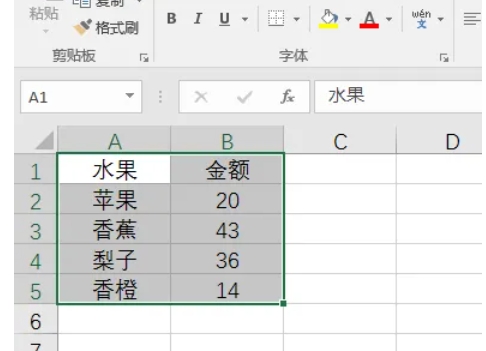
第二步
在頂部功能區中,切換到 “開始” 選項卡。在 “字體” 組中,找到 “邊框” 按鈕(圖標為網格線形狀,通常位于字體顏色和填充色按鈕之間)。
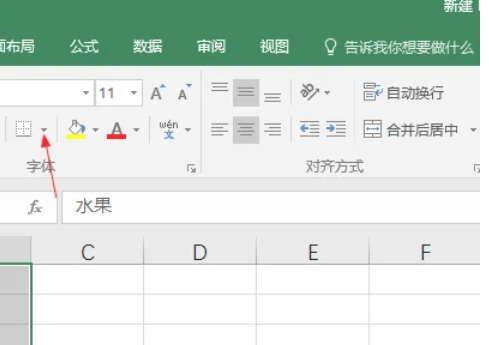
第三步
點擊 “邊框” 按鈕右側的下拉箭頭,展開邊框選項菜單。
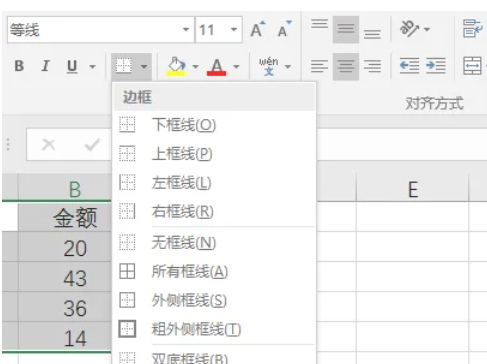
第四步
快速設置:
所有框線:為選中區域添加完整的外邊框和內部網格線(最常用)。
外邊框:僅添加區域最外側的邊框。
內部框線:僅添加區域內部的網格線。
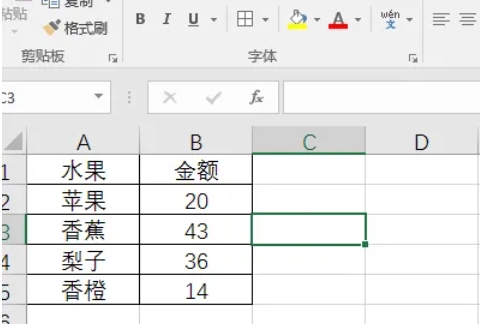
第五步
自定義邊框:
點擊 “其他邊框”(菜單底部選項),打開 “設置單元格格式” 對話框。
在 “邊框” 選項卡中,可手動選擇:
線條樣式(實線、虛線、粗細等)。
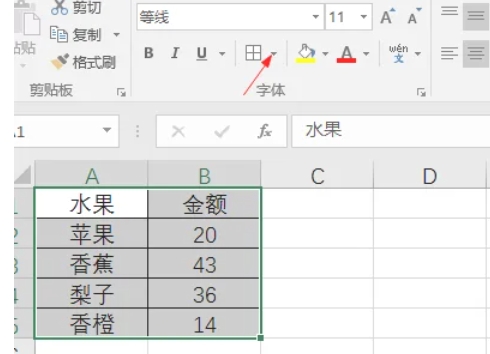
顏色(通過下拉菜單選擇)。
具體邊框位置(如上邊框、下邊框、對角線等,點擊預覽圖中的按鈕添加)。
第六步
選擇邊框類型后,Excel會立即預覽效果。確認無誤后,點擊工作表任意位置退出菜單。
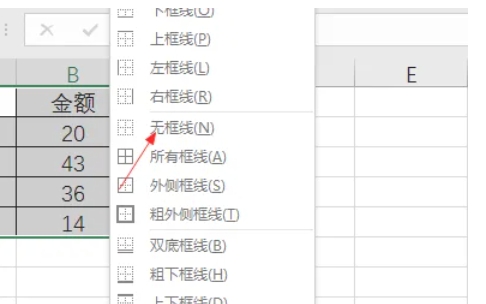
以上就是華軍小編為您整理Excel 2016怎么設置邊框以及Excel 2016設置邊框的方法啦,希望能幫到您!